Advertentie
Laten we hier alvast de verwachtingen stellen: dit is geen bericht over hoe ik de iPad-app heb gebruikt Voortplant ($ 4,99) om geweldige kunstwerken te maken, want who cares. In plaats daarvan is het een bericht over hoe een app van $ 5 een gevoel van verwondering kan oproepen, zelfs bij iemand die niet grafisch is geneigd, en hoe precies tekenen op je iPad (iPad Mini, in mijn geval) bijna net zo goed kan aanvoelen als de echte deal.
Ik ga je meenemen op een rondleiding door Procreate (laatste vermeld op MakeUseOf Verwen de digitale artiest in jou met Procreate voor iPad [Giveaway] Lees verder lang geleden in 2011), en laten u een app zien die het goed doet: veel kracht in een interface steken die eenvoudig te gebruiken blijft.
Mooie kunst maken op je iPad? Klinkt goed!
Hoewel browsergebaseerde apps zoals deviantArt muro leuk zijn om te gebruiken, communiceren de meeste gebruikers ermee via een muis of touchpad. Het gebruik van een iPad om te tekenen komt veel dichter bij de daadwerkelijke ervaring van het tekenen op papier, waardoor creaties als deze gemakkelijker te verwezenlijken zouden zijn:
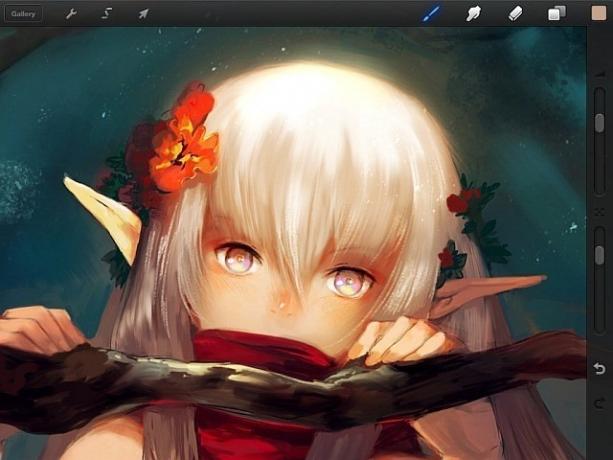
Dit is een van de voorbeeldafbeeldingen die bij Procreate worden geleverd. Hoewel er niet expliciet staat dat deze prachtige creaties zijn gemaakt met Procreate, vind ik dat na het spelen met de app geloofwaardig.
Borstels, kleur en vlekken
Verf aanbrengen op canvas is de kern van schilderen, en dat is waar de krachtige penseelmotor van Procreate om de hoek komt kijken. "Brush engine" klinkt als een modewoord, maar geen enkele andere naam past in de verbijsterende reeks van natuurlijke media-penselen die Procreate biedt, elk met zijn vele aanpassingen. Het begint eenvoudig genoeg met een tik op het werkbalkpictogram Penseel:
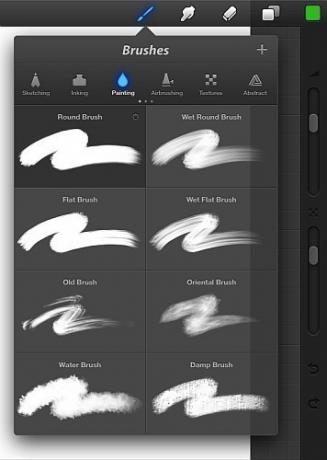
Het hierboven getoonde menu Penselen heeft maar liefst drie tabbladen voor in totaal 15 penselen, elk met acht penselen. Wat snelle mentale wiskunde (niet echt, ik heb een rekenmachine gebruikt) laat zien dat de app wordt geleverd met 120 penselen. Dat zou op zich al indrukwekkend zijn geweest, maar dan komen we erachter dat elke borstel op verschillende manieren kan worden aangepast:

Hierboven zien we het paneel Grunge-penseelinstellingen, met niet minder dan zes schuifregelaars. Merk op dat dit slechts de eerste van zes instelvensters is voor dat ene penseel. Al overweldigd?
In werkelijkheid zou je dat niet moeten zijn: dat doe je niet hebben om te spelen met de instellingen om te beginnen met schilderen. Procreate probeert hierop te wijzen door hoe diep het de instellingen nestelt. Je moet verschillende niveaus van hiërarchie bekijken om dingen aan te passen. In plaats daarvan is het gemakkelijker om gewoon een penseel te kiezen en te beginnen met schilderen. De meeste mensen doen misschien zoiets als dit:
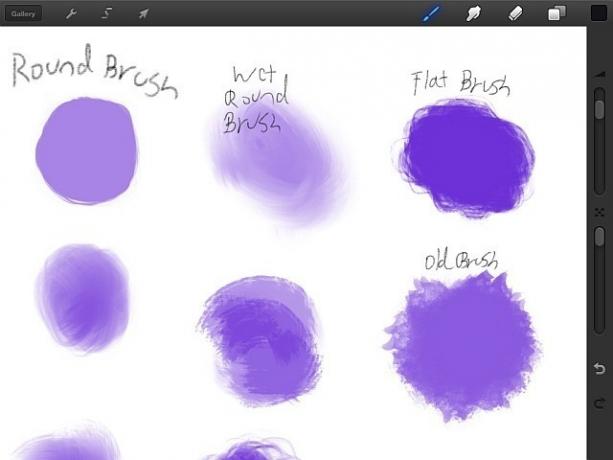
Ik nam zojuist elk schilderijpenseel, legde het op het canvas en zag wat er gebeurde (en kon toen niet weerstaan aan de drang om met sommige potloodborstels te krabbelen).
Als je besluit om zo ver te gaan om individuele penseelinstellingen aan te passen, biedt Procreate een aantal ingebouwde documentatie om je te helpen achterhalen wat is wat:
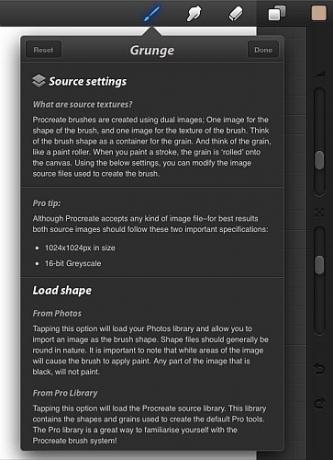
Het enige andere dat u nodig heeft voordat u begint met schilderen, is een kleur kiezen en de kleurkiezer van Procreate is eenvoudig en leuk om te gebruiken:

Verf op het canvas aanbrengen is slechts een deel van het werk: natuurlijke media mengt vaak nieuwe verf met wat er al op het canvas is door te smeren en te schrapen. Dit is waar het uitstrijkje binnenkomt:
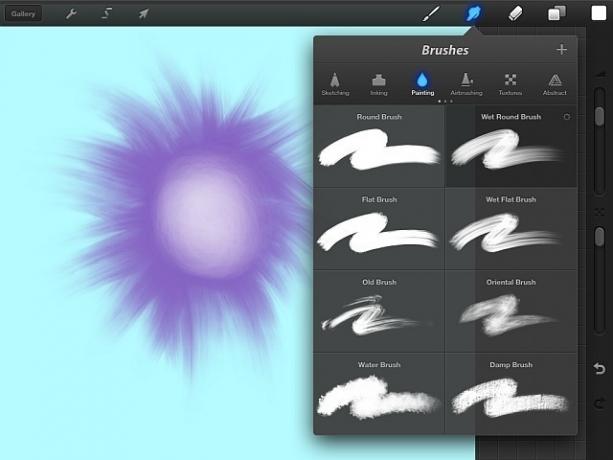
De Smear-tool gebruikt dezelfde verzameling penselen die u op de Brush-tool vindt, met één draai: ze voegen geen nieuwe verf toe aan het canvas. In plaats daarvan werken deze penselen alleen samen met wat al op de huidige laag staat.
Lagen en selecties
Dit zou een goed moment zijn om lagen te bedekken - een van de armaturen van elke serieuze grafische app. Hier is hoe Procreate je kennis laat maken met het concept:

Net als in Photoshop kunt u voor elke laag kleurovervloeimodi instellen en lagen gebruiken om het uiterlijk van uw schilderij selectief te wijzigen:

Het maken van dergelijke selectieve veranderingen vereist, nou ja, het selecteren van gebieden van uw schilderij. Dit is een van de weinige gebieden waar de fijne motoriek die wordt geleverd bij het gebruik van een muis echt ontbreekt: het gebruik van een stylus of uw vinger om selecties te maken, is gewoon niet zo nauwkeurig.

Het lukte me min of meer om het oor van die elf te selecteren, min of meer, maar niet op een niveau dat me in staat zou stellen het echt te manipuleren zonder de rest van de kunst eromheen te beïnvloeden:

Let wel, dit is een onhandige poging tot selectie, en je kunt veel liefhebber worden dan dat. Procreate heeft een volledige selectie-tutorial online, die het laat zien is mogelijk om een hoge nauwkeurigheid te bereiken - en zelfs uw selectie te verfraaien.
Je wordt er geen artiest van, maar je zult het leuk vinden om te proberen

In deze snelle kleine rondleiding wilde ik je vooral een idee geven van wat er mogelijk is met Procreate en waarom je het echt zou moeten proberen als je een iPad hebt. Zelfs als je geen ontzagwekkende kunstwerken zult maken, zul je het waarschijnlijk leuk vinden om te proberen. De enige functie die ik echt miste, is het ontbreken van een fatsoenlijk algoritme voor handpalmdetectie, wat betekende dat ik mijn hand niet op het scherm kon laten rusten tijdens het werken. Ik moest de stylus constant over de iPad houden, wat na een tijdje vermoeiend kan worden.
Afgezien van dat kleine nadeel, is Procreate echt een geweldige app.
Downloaden:Voortplant ($4.99)
Gebruik je Procreate, of hou je meer van apps zoals Papier Waarom het teken- en schetsapp-papier de iPad-app van Apple won voor 2012De schets- en tekenapp, Paper, won onlangs de Apple iPad App of the Year Award 2012 en het is heel gemakkelijk te zien waarom. Zelfs als je geen artiest bent maar een echte fan bent ... Lees verder ? Misschien geniet je gewoon handschrift op uw iPad Maak van uw iPad een echt schrijfhulpmiddel met deze notebook-appsVoor mij is de iPad het ultieme apparaat om papierloos te lezen, te schrijven en foto's te bekijken. De comfortabele kijkgrootte van de iPad maakt het een perfect elektronisch notitieboek voor het lezen van e-boeken, pdf's, het typen van korte e-mails, ... Lees verder in plaats van tekenen. Laat het me weten in de reacties en deel gerust links naar je kunstwerken!
Afbeeldingscredits: iPad Via PlaceIt